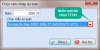❖ Biểu hiện: Khi xem Biểu số 117, cột dự toán không lên số liệu.
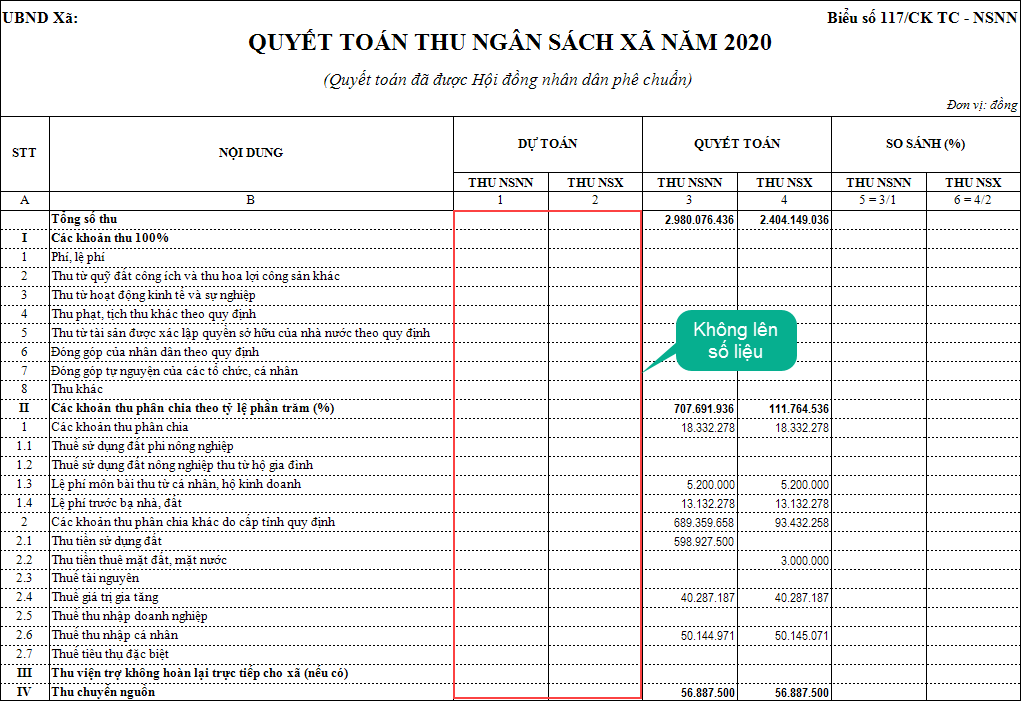
❖ Nguyên nhân : Khi nhập dự toán, chọn chưa đúng TT343/2016/TT-BTC
❖ Giải pháp: Kiểm tra và nhập dự toán theo đúng TT343/2016/TT-BTC
Cột dự toán trên Biểu số 117 bao gồm: Nhận dự toán đầu năm, Nhận dự toán bổ sung và Điều chỉnh dự toán, bạn kiểm tra lần lượt như sau:
- Đối với dự toán đầu năm:
1. Vào Nghiệp vụ\Dự toán ngân sách\Dự toán thu\Dự toán thu đầu năm theo NDKT
2. Nhấn Nhập dự toán, chọn Dự toán thu theo NDKT ( Mẫu TT343/2016/TT-BTC) => Đồng ý
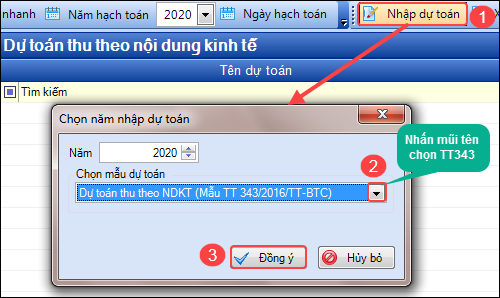
- Đối với dự toán bổ sung:
1.Vào Nghiệp vụ\Dự toán ngân sách\Dự toán thu\Bổ sung dự toán thu theo NDKT
2. Nhấn Thêm, chọn Dự toán thu theo NDKT ( Mẫu TT343/2016/TT-BTC)
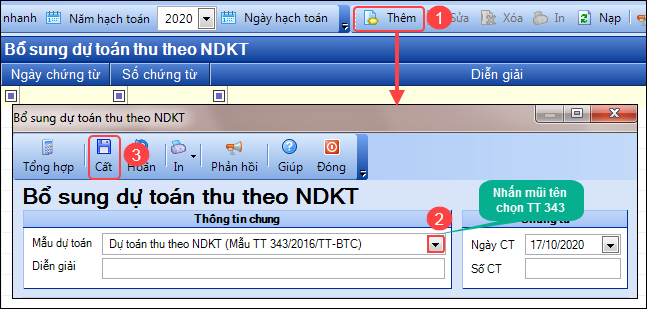
- Đối với điều chỉnh dự toán:
1. Vào Nghiệp vụ\Dự toán ngân sách\Dự toán thu\Điều chỉnh dự toán thu theo NDKT
2. Nhấn Thêm, chọn Dự toán thu theo NDKT ( Mẫu TT343/2016/TT-BTC)

❖ Nguyên nhân : Khi nhập dự toán, chọn chưa đúng TT343/2016/TT-BTC
❖ Giải pháp: Kiểm tra và nhập dự toán theo đúng TT343/2016/TT-BTC
Cột dự toán trên Biểu số 117 bao gồm: Nhận dự toán đầu năm, Nhận dự toán bổ sung và Điều chỉnh dự toán, bạn kiểm tra lần lượt như sau:
- Đối với dự toán đầu năm:
1. Vào Nghiệp vụ\Dự toán ngân sách\Dự toán thu\Dự toán thu đầu năm theo NDKT
2. Nhấn Nhập dự toán, chọn Dự toán thu theo NDKT ( Mẫu TT343/2016/TT-BTC) => Đồng ý
- Đối với dự toán bổ sung:
1.Vào Nghiệp vụ\Dự toán ngân sách\Dự toán thu\Bổ sung dự toán thu theo NDKT
2. Nhấn Thêm, chọn Dự toán thu theo NDKT ( Mẫu TT343/2016/TT-BTC)
- Đối với điều chỉnh dự toán:
1. Vào Nghiệp vụ\Dự toán ngân sách\Dự toán thu\Điều chỉnh dự toán thu theo NDKT
2. Nhấn Thêm, chọn Dự toán thu theo NDKT ( Mẫu TT343/2016/TT-BTC)
Đính kèm
Sửa lần cuối:
Học thêm kiến thức tại: AMIS Blog | MISA Academy